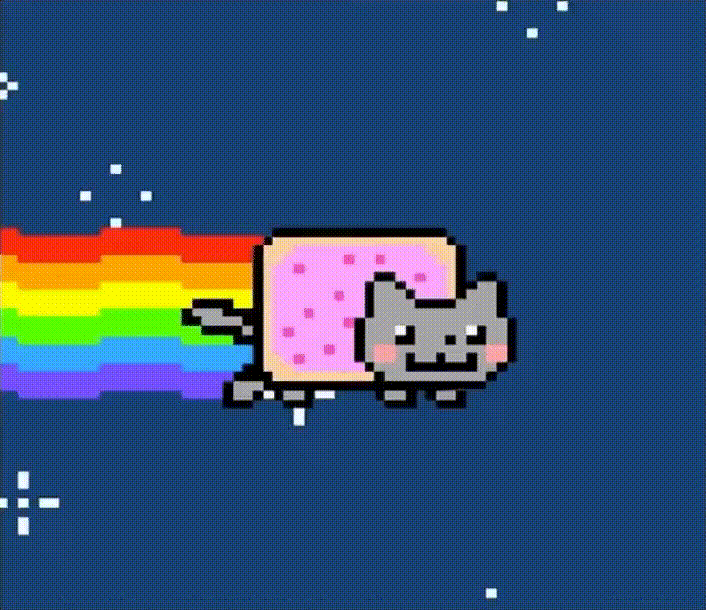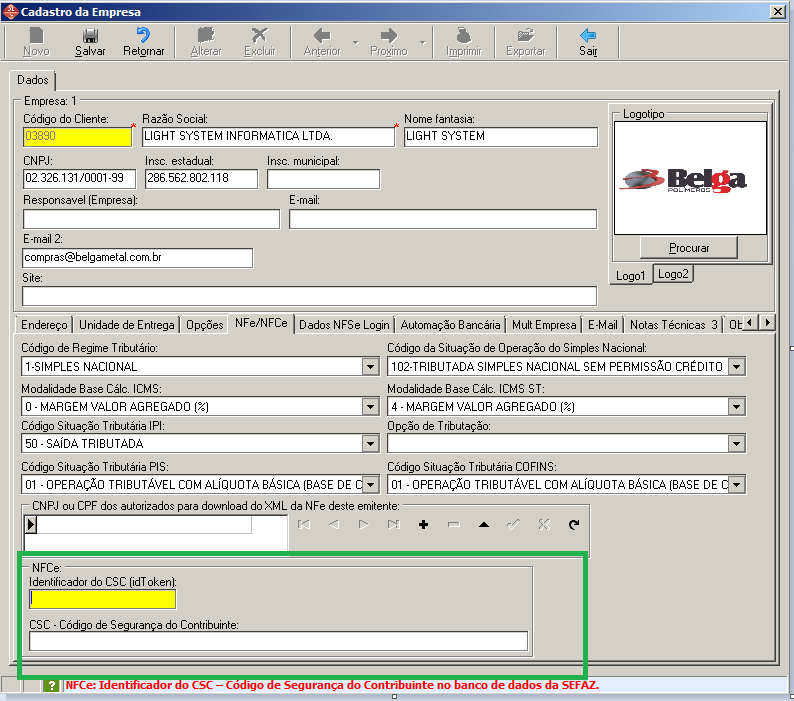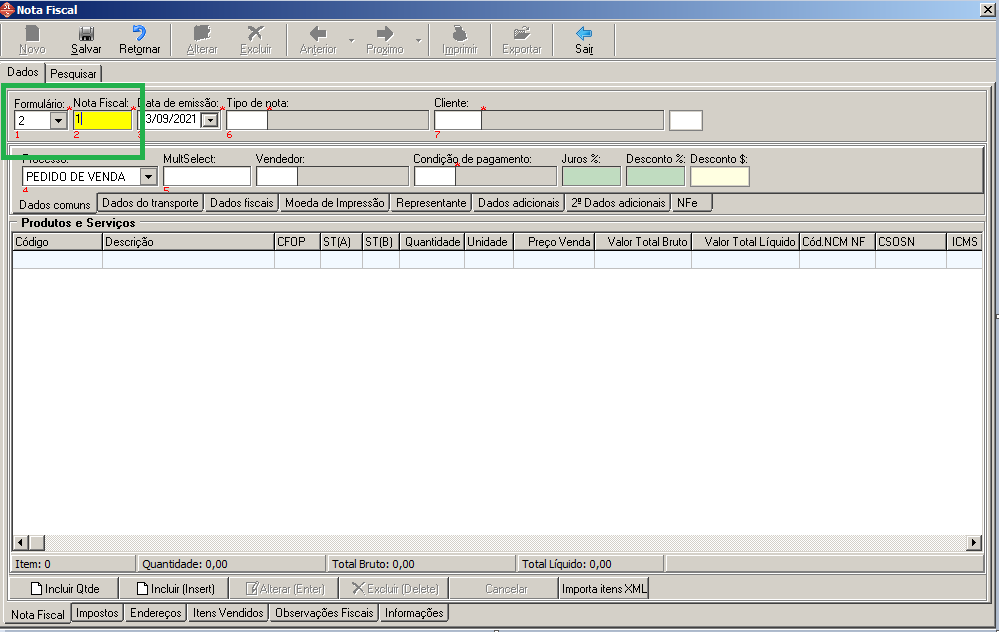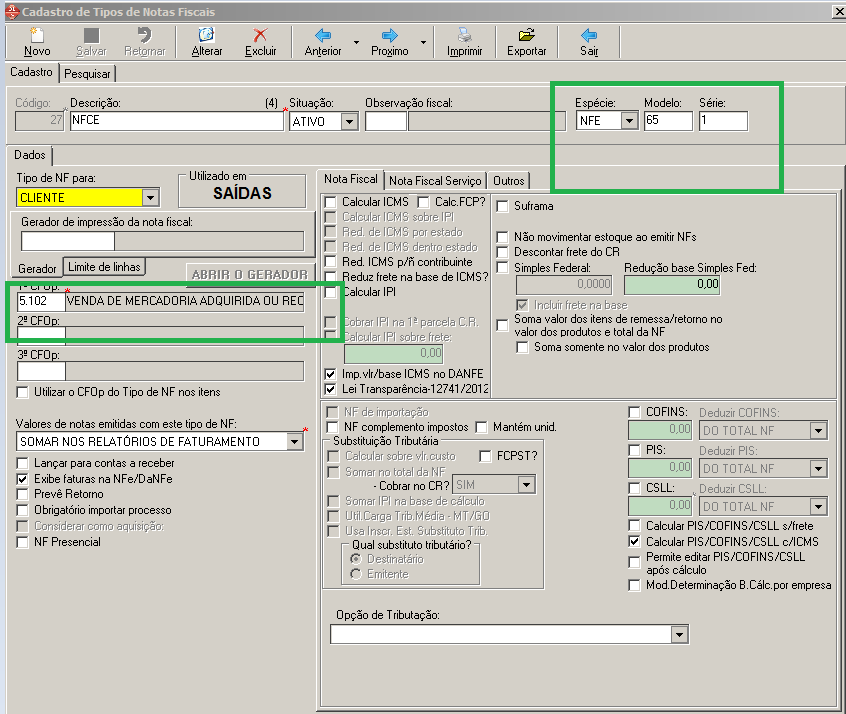Informações necessárias para emissão de NFC-e:
(Verificar com a Contabilidade)
- Primeiramente, o CNPJ da empresa deve estar credenciado em ambiente de produção/validade jurídica. (A consulta da situação do credenciamento do CNPJ pode ser feita no Portal NFC-e da SEFAZ de cada estado)
- Qual é o Código Identificador do CSC (id token)? (Ex: 000001) Preencher nos dados da empresa
- Qual é o Código de Segurança do Contribuinte (CSC)? (Ex: DA163EEE-B38E-45B9-AFCE-459EDC3EAEAD)
Preencher nos dados da empresa, o receita diferencia os caracteres maiusculos e minusculos, colocar exatamente igual o código do contribuinte zerado. Caso o sistema do cliente esteja configurado somente para utilizar caracteres maiusculos, desabilite a configuração primeiro para informar o CSC, caso tenha caracteres minusculos. Após incluir e salvar, voltar a configuração que o cliente estava utilizando.
Menu -> Outros -> Parâmetros -> Configurações Gerais -> Aba Diversas
[-] Geral
[x] Utilizar somente caracteres maiúsculos
- Qual será o CFOP utilizado para emitir NFC-e?
- Se já emitia NFC-e anteriormente, qual é a última numeração emitida?
Preencher as informações nos dados da empresa:
Primeiramente verificar se o cliente já faz emissão de nota fiscal eletrônica modelo 55 no sistema, caso ele faça a emissão de NFe, é necessário habilitar um formulário novo para utilizar na emissão da nota fiscal de consumidor eletrônica, modelo 65. (caso ele não emita nota fiscal eletrônica, pode utilizar o formulário padrão 1, caso já emita utilizar um novo formulário de nota)
Configuração:
Menu -> Outros -> Parâmetros -> Configurações Gerais -> Aba Nota Fiscal [X] Utilizar mais de um formulário para nota fiscal
|
Depois de verificar o formulário que o cliente irá utilizar para fazer a nota fiscal de consumidor, devemos enviar para o modelo da danfe NFC-e para o cliente.
Caso o modelo da impressão de bobina , saia cortado na impressão do lado direito, tente utilizar o modelo:
Modelo Bobina com observações:
Modelo de Impressão com Chave de Acesso maior.
Modelo de Impressão Folha A4 com observações.
(Danfe se encontra no caminho: S:\Tecnicos\Tutoriais\FR3 NFE e NFCe). Após enviar o arquivo danfe da nfce, entrar em configurações e colocar o caminho da danfe na configuração:
Menu -> Outros -> Parâmetros -> Configurações Gerais -> Aba Nota Fiscal [-] Utilizar NFe na produção [-] Opções de impressão do Documento Auxiliar da Nota Fiscal Eletrônica - DANFE [X] Imprimir arquivo DANFCE?
|

Depois de configurado o arquivo danfce, marcar a configuração para não utilizar o código 9999999 para consumidor e fazer um cadastro de cliente com o nome CONSUMIDOR e inserir o código desse cliente que foi cadastrado na configuração abaixo:
Menu -> Outros -> Parâmetros -> Configurações Gerais -> Aba Vendas / Orçamento [X] Não utilizar código 9999999 para consumidor comum [-] Digite cód. cliente cadastrado que será o consumidor comum
|
Agora que já está configurado o sistema, pedimos para o cliente cadastrar um tipo de nota com a espécie NFE e o modelo 65. (O cadastro do tipo de notas é o mesmo que é utilizada na nota fiscal eletrônica, a única coisa que altera é o modelo que fica 65).
O processo para fazer a Nota fiscal de consumidor eletrônica é o mesmo que fazer uma NFE normal, a única coisa que muda é que ao invés de se utilizar um cliente com o cadastro completo, é utilizando somente o cliente CONSUMIDOR, em alguns casos no AutoFlex, quando se importa uma venda ou orçamento para a nota fiscal o cliente vai ficar em branco. No restante é tudo igual a fazer uma nota NFe, as obrigatoriedades do cadastro de produtos também são as mesmas.
Consulta WebServices Recepção: